Pielāgošana jaudīgiem lietotājiem ar 7+ uzdevumjoslas Tweaker
Iepriekšējā rakstā, mēs iepazināmies ar to, kā mēs varam likt uzdevumjoslai operētājsistēmās Windows 8.1, Windows 8 un Windows 7 darboties kā klasiskajai XP uzdevumjoslai, izmantojot 7+ Taskbar Tweaker. Tas ietver arī dažus papildu pielāgojumus pieredzējušiem lietotājiem, kurus mēs šodien apskatīsim.
Reklāma
7+ uzdevumjoslas Tweaker papildu opcijām var piekļūt, ar peles labo pogu noklikšķinot uz tās ikonas paziņojumu apgabalā (sistēmas teknē) un pēc tam noklikšķinot uz Papildu opcijas. Parādīsies šāds logs:
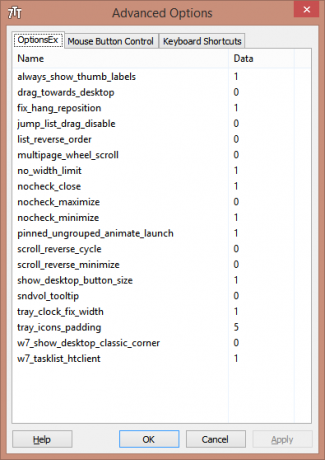
Visas iespējas ir arī ļoti labi dokumentētas. Noklikšķinot uz pogas Palīdzība, varat skatīt detalizētu informāciju par katras opcijas darbību. Apskatīsim dažus no interesantākajiem:
- Always_show_thumb_labels - Ja iestatāt šo vērtību uz 1, katram uzdevumjoslā redzamajam sīktēlam būs paraksts augšpusē. Tādējādi ir ļoti viegli uzreiz atpazīt sīktēlu. Ja jums ir vairāki logi ar daudziem sīktēliem, jums nebūs problēmu atpazīt, kurš logs ir kurš.
- drag_towards_desktop - Vērtības ir no 0 līdz 6. 0 — rādīt pārlēcienu sarakstu (noklusējums), 1 — atspējots, 2 — pārslēgties uz, 3 — minimizēšana, 4 — aizvērt, 5 — jauna instance, 6 — rādīt sīktēlu priekšskatījumu
- saraksts_apgrieztā_kārtība - ja iespējots (1), saraksta secība tiek apgriezta. Saraksts tiek rādīts, ja iespējojāt to sīktēlu vietā no pamata opcijām un ja jums ir vairāki grupēti logi. Jūs redzat arī tādu pārlūkprogrammu sarakstu kā Internet Explorer un Mozilla Firefox
- multipage_wheel_scroll - Ja uzdevumjoslā ir pārāk daudz vienumu, tie tiek parādīti otrajā lapā un tiek parādīta ritjosla. Ja iestatāt šo opciju uz 1, varat ritināt šīs lapas, izmantojot peles ritenīti
- no_width_limit - Pēc noklusējuma jaunā uzdevumjosla, ja tā atrodas ekrāna kreisajā vai labajā pusē, ir pārāk plata. Ja tas ir iestatīts uz 1, tiek noņemts minimālā platuma ierobežojums.
- nocheck_minimize/nocheck_maximize/nocheck_close - šīs 3 vērtības pārbauda, vai logs atbalsta darbības Minimizēt, Maksimizēt un Aizvērt. Ja iestatīts uz 1, varat minimizēt logu no uzdevumjoslas inspektora vai izmantot Tweaker funkcijas, pat ja tam nav minimizēšanas pogas.
- pinned_ungrouped_animate_launch - Iestatiet šo opciju uz 1, lai saglabātu jauko animācijas efektu, ko redzat, palaižot programmu, kad grupēšana ir atspējota
- show_desktop_button_size - Ļauj mainīt pogas Aero Peek/Show Desktop izmēru
- tray_icons_padding - Cik daudz vietas vēlaties starp ikonām paziņojumu apgabalā
Peles pogas vadība:
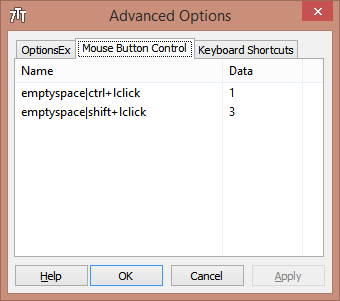
Šī ir jaudīga 7+ uzdevumjoslas Tweaker funkcija. Varat pielāgot to, kas notiek, noklikšķinot ar dažādām peles pogām uz uzdevumjoslas pogām vai tukšā uzdevumjoslas apgabalā. Varat piešķirt darbības ar kreiso klikšķi, labo klikšķi, kreiso dubultklikšķi, labo dubultklikšķi, vidējo klikšķi un vidējo dubultklikšķi. Ja jums ir pele ar papildu pogām, varat pat piešķirt 4. un 5. pogai viena un dubultklikšķa darbības. Ja vēlaties izmantot peles klikšķus kopā ar dažiem modifikācijas karstajiem taustiņiem, piemēram, Ctrl vai Shift, arī tas ir iespējams.
Piemēram, ja vēlaties, lai uzdevumjoslas tukšajā vietā Ctrl+kreisais klikšķis parādītu darbvirsmu, pievienojiet šo vērtību: emptyspace|ctrl+lclick un ievadiet 1 kā vērtības datus. Ja vēlaties, lai taustiņu kombinācija Shift+klikšķis tukšajā vietā atvērtu uzdevumu pārvaldnieku, pievienojiet šo vērtību: emptyspace|shift+lclick un ievadiet 3 kā vērtības datus. Iesaku izlasīt palīdzības failu, lai redzētu visu iespējamo darbību kopumu un to datu kodus.
Tastatūras īsinājumtaustiņi:
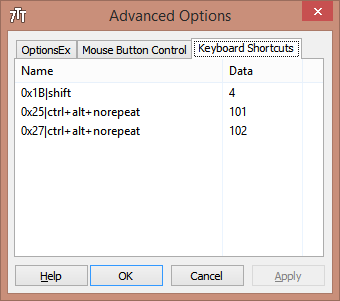
Līdzīgi kā peles pogas vadībai, uzdevumjoslu var vadīt, izmantojot pielāgotus karstos taustiņus, lai veiktu dažādas darbības. Skatiet 7+ uzdevumjoslas Tweaker palīdzības failu, lai uzzinātu, kā tieši izmantot šo funkciju, jo tam ir jāzina virtuālās atslēgas kods no īsinājumtaustiņa. Es sniegšu tikai dažus piemērus:
| Vērtības nosaukums | Dati | Rezultāts |
| 0x25|ctrl+alt+norepeat | 101 | Nospiediet Ctrl+Shift+kreiso bulttaustiņu, lai pārslēgtos uz pogu kreisajā pusē |
| 0x27|ctrl+alt+norepeat | 102 | Nospiediet Ctrl+Shift+kreiso bulttaustiņu, lai pārslēgtos uz labajā pusē esošo pogu |
| 0x1B | maiņa | 4 | Tiek atvērts uzdevumjoslas inspektors |
Pagaidām tas arī viss. Jūs sapratīsit, ka 7+ Taskbar Tweaker ir obligāts rīks ne tikai pieredzējušiem lietotājiem, bet arī ikvienam, kurš vēlas palielināt savu produktivitāti un uzlabot Windows darbvirsmas lietojamību. Tas nodrošina daudz pielāgošanas iespēju uzdevumjoslai, kas ir daudz vairāk, nekā Microsoft jebkad bija iecerējis.

